认识Typora:
Typora是现代办公中普遍使用的文档编辑软件,它能够充分的将文本输入在编辑区中,能够插入图片,做表格,写博客,写代码等,并且操作简便,界面简单明了清晰,能够满足较多人的需求;这么方便的软件,因此我们应该很好的掌握它的使用方法。
Typora的界面组成:
①标题栏:告诉人们正在运行的程序名称和打开的文件的名称,打开应用标题栏显示“未命名—Typora”;在最右侧还有常见的“最小化”“最大化/还原”“关闭”按钮。
②菜单栏:由文件,编辑,段落,格式,视图,主题,帮助组成。人们可以点击不同的选项卡,选取不同的功能,来更好的完成文档的编辑操作。
③编辑区:让人们充分发挥的地方,可以在编辑区中输入内容、公式、或代码等,并且可以进行编辑。
④状态栏:位于界面的最底端,主要用于显示当前的某些状态,比如当前的“页数/字数”等。
上面的内容我们简单的认识了Typora的界面及组成,下面让我们具体认识Typora的功能及操作方法。
Typora的功能及操作:*
我们已经知道了菜单里面有什么, 那么这些选项卡的功能是什么呢?*
①文件:点击该选项卡我们可以看到子菜单弹出,人们能够从中选取新建窗口、保存当前窗口、导入/导出或打开文件夹等操作,并且可以使用右边的快捷键快速操作,例如Ctrl+S快速保存、Ctrl+N新建等。其他不常见操作如有想了解者请看下图。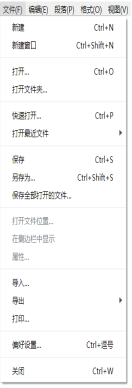
②编辑:该选项卡能够充分满足人们的编辑需求,比如复制、粘贴或剪切文本,查找和替换,也可以使用快捷键快速操作,例如Ctrl+C复制、Ctrl+V粘贴;还有一些常见的数字工具和标点标号,最重要的是可以插入图片到编辑区域,文本也可以进行详细编辑,例如首行缩进、拼音检查等。不常见操作请见下图稍作了解。
③段落:该选项卡用于排版文本,编辑出漂亮的排版,可以设置多个标题,最重要的是可以做表格,写代码,不同的语言它能够识别出并且显示出不同颜色,这也便于人们的区分。同样也能使用快捷键,快捷键如下图右侧所示,不常见操作请见下图稍作了解。
④格式:该选项卡是用于特别编辑文本,比如加粗、下划线、倾斜体等,快捷键操作如下图所示。
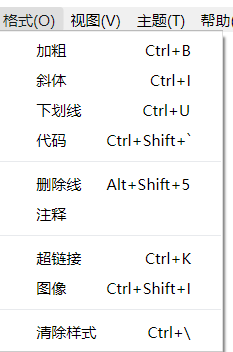
⑤视图:该选项卡里面包含多种模式,例如源代码模式、专注模式、打字机模式,这些模式能够帮助人们更好的编辑文本。例如专注模式提高人们的专注力,每次输入都只在一行中,不会跳在其他行中。不常见操作请见下图稍作了解。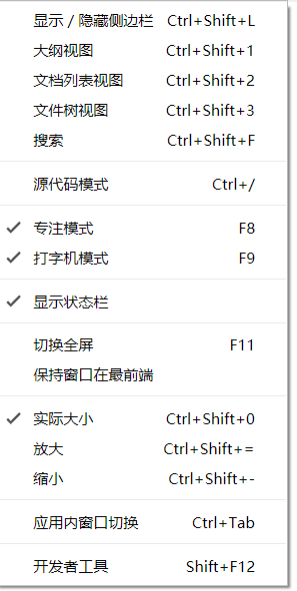
⑥主题:该选项卡是可以设置不同颜色的背景,例如点击“Night”则背景颜色为黑色,点击“Newsprint”则背景颜色为米白色。还有其他多种颜色等着人们的选取呢~~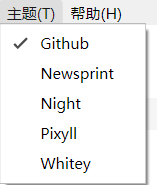
⑦帮助:该选项卡是常见的,它主要用于反馈该软件的优缺点和检查更新,这项一般的应用都会存在。还可以设置更多主题,更多漂亮的排版,觉得素材不够可以点击“更多主题”在网页中找到你需要的。主题格式如下图所示。

(第一次写操作手册,请多谅解~)





















 2251
2251











 被折叠的 条评论
为什么被折叠?
被折叠的 条评论
为什么被折叠?








